Программирование мобильных телефонов
Инструментарий Nokia Developer's Suite for JE
Перед тем как вы начнете устанавливать пакет Nokia Developer's Suite 2.2 for J2ME, позаботьтесь о получении серийного номера для этого продукта с сайта компании Nokia: http: //forum.nokia.com. На компакт-диске в папке \Nokia, находится файл nds_jme_v_2_0.zip. Распакуйте этот архив в любую удобную директорию. После распаковки архива найдите файл setup.exe и нажмите на нем два раза левой кнопкой мыши, вызвав тем самым программу установки пакета. В первом появившемся окне Welcome программы установки пакета изображенном на рис. 4.3, от вас потребуют ввода серийного номера.
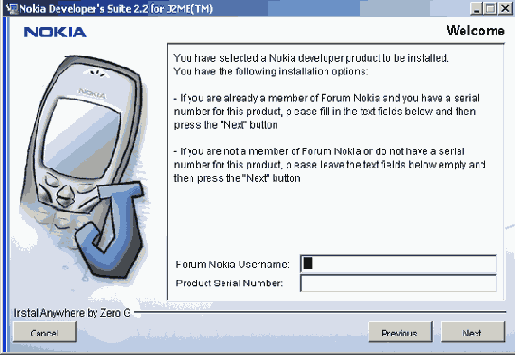
Рис. 4.3. Окно Welcome программы установки пакета Nokia Developer's Suite 2.2 for J2ME
Окно Welcome программы установки содержит два поля: Forum Nokia Username - для ввода «логина» под которым вы зарегистрированы на сайте компании Nokia и поле Product Serial Number где необходимо ввести серийный номер полученный по электронной почте, Если вы еще не заказывали серийный номер для устанавливаемого пакета, но являетесь зарегистрированным пользователем, то можно указать только свой логин в поле Forum Nokia Username и нажать на кнопку Next. После чего произойдет соединение с сайтом forum.nokia.com, где вы сможете заказать серийный номер. После ввода серийного номера и логина, нажмите кнопку Next для перехода в окно Choose install set, изображенное на рис. 4.4.
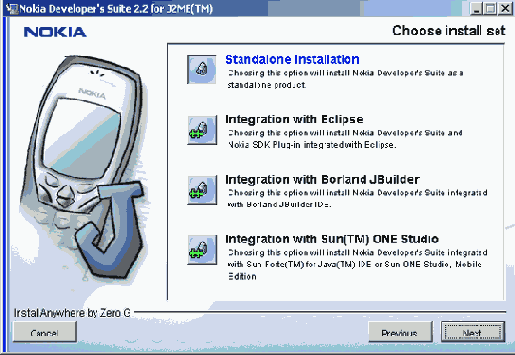
Рис. 4.4. Окно Choose install set программы установки пакета Nokia Developer's Suite 2.2 for J2ME
Окно программы установки Choose install set имеет три варианта выбора для последующей установки пакета Nokia Developer's Suite 2.0 for J2ME:
- Standard installation. Производит стандартную установку в виде отдельно существующего пакета без интеграции в какую-либо среду программирования;
- Integration with Borland JBuilder. Интегрирует пакет Nokia Developer's Suite 2.0 for J2ME в интегрированную среду программирования Borland , JBuilder;
- Integration with Sun™ ONE Studio. Происходит интеграция с визуальной средой программирования Sun ONE Studio.
Выберите необходимый вариант установки или комбинацию вариантов, нажав на кнопку возле выбранной надписи, и перейдите в следующее окно после нажатия кнопки Next. Рекомендую выбрать Standard installation и интеграцию в установленную на вашем компьютере среду программирования.
В предыдущей главе были рассмотрены средства программирования от компании Sun Microsystems, поэтому в дальнейшем при установке пакетов всех имеющихся производителей мы будем придерживаться программных средств компании Sun Microsystems. После того, как вы нажмете кнопку Next в окне Choose install set, вы попадете в окно Select the installation directory of your Sun. IDE, показанное на рис. 4.5.
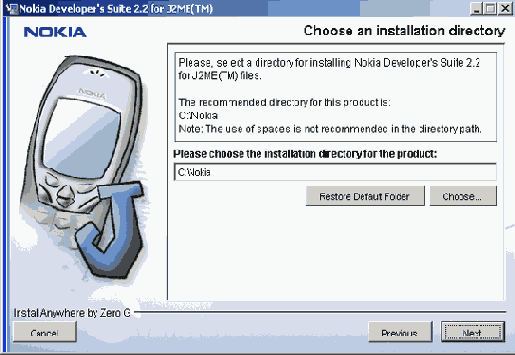
Рис. 4.5. Окно Select the installation directory of your Sun IDE
Убедитесь, что в поле Please choose a directory прописан правильный путь в директорию с инструментарием Sun ONE Studio 4 Mobile Edition и нажмите кнопку Next. Дождитесь конца инсталляции, и не забудьте после всех действий перезагрузить компьютер.
После удачной установки запустите программу из меню ПУСК => Все программы => Nokia Developer Tools => Nokia Developer's Suite2.0 for J2ME => Run as a Standalone и вам откроется основное окно программы, Nokia Developer's Suite2.0 for J2ME, изображенное на рис. 4.6.
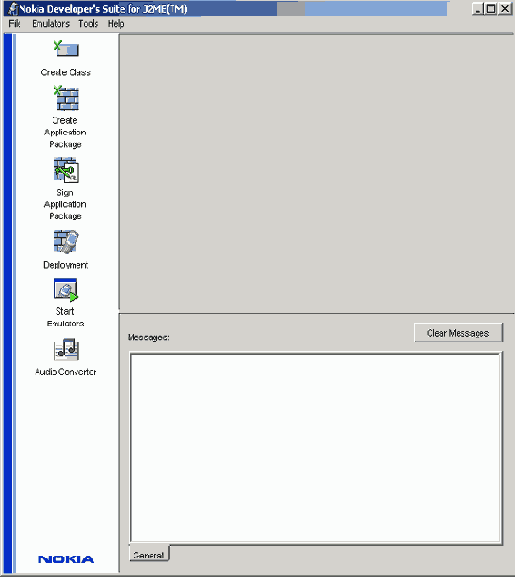
Рис. 4.6. Окно Nokia Developer's Suite for the Java™ 2 Platform, Micro Edition
С левой стороны основного окна программы имеется вкладка расположенная вертикально вдоль всего экрана дисплея. Эта вкладка состоит из шести больших интерактивных кнопок:
- Create Class - создание класса;
- Create Application Package- создание пакета;
- Sign Application Package - проверка сигнатуры приложения;
- Deployment - показывает подключенный к компьютеру телефон и предоставляет связь с сервером;
- Start Emulators - запуск эмуляторов;
- Audio Converter - аудио-конвертер для конвертации звуковых файлов.
Нажав на кнопку Start Emulators, вам откроется окно, изображенное на рис. 4.7.
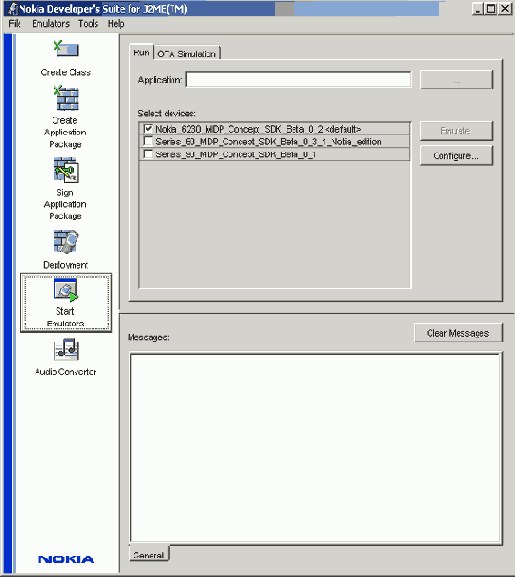
Рис. 4.7. Окно выбора телефонных эмуляторов
В состав пакета Nokia Developer's Suite2.0, входит два эмулятора - это эмулятор телефона Nokia 7210 сороковой серии и эмулятор телефонов шестидесятой серии, который представляет некий собирательный образ телефонов этой серии. Для того чтобы запустить на эмуляторах, приложение, необходимо в поле Application, указать путь до JAR-файла, а в поле Select Emulators, выбрать телефонный эмулятор с помощью галочки с левой стороны названия эмулятора. Здесь нет ограничений и можно выбрать сразу оба эмулятора. После чего нажмите на кнопку Emulate, и на экране появится выбранный эмулятор телефона. На рис. 4.8 показан эмулятор Nokia 7210 сороковой серии показывающий работу проекта Demo, созданного в главе 3 и выводящего на экран строку текста Test string.
В окне Nokia Developer's Suite for the Java™ 2 Platform, Micro Edition, где перечислены доступные эмуляторы, с правой стороны имеется кнопка Configure, нажав на эту кнопку, вы попадете в окно, в котором можно задать ряд установок, осуществляющих конфигурацию доступных на данный момент эмуляторов. В частности в поле Select language, можно выбрать язык для меню телефона, а в поле Emulators, добавить или удалить эмуляторы телефонов с помощью кнопок Add (добавить) и Remove (удалить).
Если при инсталляции пакета Nokia Developer's Sui-te2.0 вы указали интеграцию с визуальной средой программирования Sun ONE Studio в окне Choose install показанное на рис 4.4, то при работе с Sun ONE Studio 4 Mobile Edition, вы сможете запускать соответствующие эмуляторы. Для этого необходимо в Sun ONE Studio 4 Mobile Edition выбрать команду в меню Tools =>Nokia => Developer's Suite for J2ME => Start Emulators, после чего появится диалоговое окно Start Emulators. В этом окне нужно указать путь к приложению в поле Application и в поле Select Emulators выбрать необходимый эмулятор телефона Nokia.
Пакета Nokia Developer's Suite2.0 представляет собой некую базу, в которую в последствии встраивается основная часть имеющихся телефонных эмуляторов и SDK компании Nokia. Проинсталлируйте все имеющиеся SDK находящиеся на компакт-диске в папке \Nokia самостоятельно, теперь этот процесс не должен вызвать никаких трудностей.
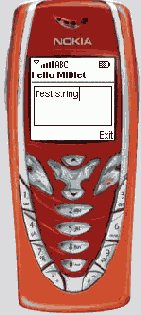
Рис 4.8. Телефонный эмулятор Nokia 7210